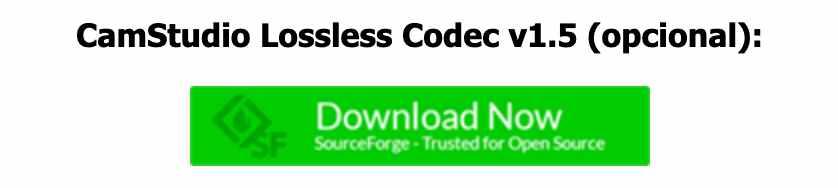- Inicio
- RECURSOS Y ACTIVIDADES EDUCATIVAS
- ITINERARIOS DIDÁCTICOS
- SITUACIONES DE APRENDIZAJE
- Infantil
- Primaria
- 1º Ciclo
- 3º Ciclo
- 2º Ciclo
- Secundaria (1) - NORMATIVA ESO - Lengua y Literatura
- Secundaria (3) - * Matemáticas * Economía * Consumo responsable y sostenible
- Secundaria (4) - * Biología y Geología * Física y Química
- Secundaria (5) - IDIOMAS: *Inglés *Francés * Portugués * Latín
- Secundaria (6) - * Ciencia y Tecnología * Robótica y Programación * Investigación Aeroespacial
- Secundaria (7) - * FILOSOFÍA y Educación en Valores * Educación Física * Educación Artística
- Secundaria (8) - * TUTORÍA * INTERDISCIPLINAR * EVALUACIÓN
- Bachillerato (1) - * NORMATIVA BACHILLERATO * Lenguas y Literaturas * Lenguas Clásicas* Matemáticas
- Bachillerato (2) - * Geografía e Historia * Biología * Ciencias y Tecnología * Física y Química * Competencia Digital
- Bachillerato (3) - *Filosofía y Educación en Valores *Educación Artística * Economía * Educación Física
- Formación Profesional
- Diversificación
- SITUACIONES DE APRENDIZAJE
- SITUACIONES DE APRENDIZAJE
- EDUCACIÓN SECUNDARIA
- RECURSOS EDUCACION INFANTIL
- BIBLIOTECA
- LIBRERÍA
- Puzzles y Juegos
- Canciones Infantiles - Genially/YouTube
- Pictocuentos
- Pictocuentos en vídeo - 1
- Pictocuentos en vídeo - 2
- Pictocanciones - 1
- ACTIVIDADES INTERACTIVAS
- Pictocanciones - 2
- 3,4,5 años - SM
- 3 años - Cokitos
- 4 años [1] … - Cokitos
- 4 años [2] - Cokitos
- 5 años - Cokitos
- 3, 4, 5 años - Digipuzzle
- 3, 4, 5 años - Genially (Sandbox) - (Pág.1)
- 3, 4, 5 años - Genially (Sandbox) - (Pág.2)
- ASAMBLEAS Genially Educación Infantil
- 3, 4, 5 años - Liveworksheets (Pág. 1)
- 3, 4, 5 años - JClic
- 3, 4, 5 años - JCYL
- 3,4,5 años -Jogos Educativos
- LECTOESCRITURA
- 3, 4, 5 años - Genially
- 3, 4, 5 años - JClic
- 3, 4, 5 años - Liveworksheets
- 3, 4, 5 años - Vedoque
- 3, 4, 5 años - Árbol ABC
- RAZONAMIENTO LÓGICO-MATEMÁTICO
- 3, 4, 5 años - Genially
- 3, 4, 5 años - Liveworksheets
- 3, 4, 5 años - Árbol ABC
- 3, 4, 5 años - JClic
- INGLÉS - 3, 4, 5 años
- INGLÉS - (Sección 1)
- INGLÉS - Genially
- INGLÉS CANCIONES
- Miffy la conejita
- Papunet Games
- EDUCACIÓN PRIMARIA
- PRIMER CICLO
- BIBLIOTECA VIRTUAL
- LENGUA (Iniciación Lectoescritura)
- LECTOESCRITURA Genially
- LENGUA (GENIALLY - Animación a la Lectura)
- LENGUA (Gramática y Vocabulario)
- LENGUA (Comprensión lectora)
- LENGUA (Ortografía)
- LENGUA (Ortografía) - Mundo Primaria, Jclic, SM, Vedoque
- LENGUA (Ortografía) - Genially
- LENGUA (Ortografía) - Liveworksheets - 1º Primaria
- LENGUA (Ortografía) - Liveworksheets - 2º Primaria
- MATEMÁTICAS - NUMERACIÓN
- MATEMÁTICAS (MUNDO PRIMARIA - Numeración)
- MATEMÁTICAS (GENIALLY - Numeración)
- MATEMÀTICAS - SUMAS y RECTAS
- MATEMÁTICAS (Sumas y Restas - ACTIVIDADES INTERACTIVAS - 1º CICLO)
- MATEMÁTICAS (Sumas y Restas - OPERACIONES - 1º Primaria)
- MATEMÁTICAS (Sumas y Restas -PROBLEMAS MATEMÁTICOS - 1º Primaria)
- MATEMÁTICAS (Sumas y Restas - OPERACIONES - 2º Primaria)
- MATEMÁTICAS (Sumas y Restas -PROBLEMAS MATEMÁTICOS - 2º Primaria)
- MATEMÁTICAS (GENIALLY - Sumas y Restas)
- MATEMÁTICAS (GenMagic.org - Sumas y Restas)
- MATEMÁTICAS - MEDIDAS
- MATEMÁTICAS (Medidas) - 1º Primaria
- MATEMÁTICAS (Medidas) - 2º Primaria
- MATEMÁTICAS (Medidas) - GENIALLY - 1º Ciclo
- MATEMÁTICAS - EL EURO
- MATEMÁTICAS (El Euro: Monedas y Billetes)
- MATEMÁTICAS (GENIALLY - El Euro: Monedas y Billetes)
- MATEMÁTICAS - TABLAS DE MULTIPLICAR
- MATEMÁTICAS (Tablas de Multiplicar - 1)
- MATEMÁTICAS (Tablas de Multipllicar - 2)
- MATEMÁTICAS (Repaso Tablas de Multiplicar-3)
- MATEMÁTICAS (Tablas de Multiplicar Genially)
- MATEMÁTICAS (Repasamos las Tablas de Multiplicar Genially)
- MATEMÁTICAS - MULTIPLICACIÓN y DIVISIÓN (Iniciación)
- MATEMÁTICAS (Multiplicación y División (Iniciación) - ACTIVIDADES INTERACTIVAS - 1º CICLO)
- MATEMÁTICAS (GENIALLY - Multiplicación y División (Iniciación) - 1º CICLO)
- Nueva página
- MATEMÁTICAS - GEOMETRÍA
- MATEMÁTICAS - Geometría - (MUNDO PRIMARIA y JCLIC)
- MATEMÁTICAS - Geometría - (Cokitos)
- MATEMÁTICAS - Geometría - (Genially)
- MATEMÁTICAS - Geometría - (Liveworksheets)
- MATEMÁTICAS - RESOLUCIÓN DE PROBLEMAS
- INGLÉS - (jClic)
- INGLÉS - (Árbol ABC)
- INGLÉS - (Genially)
- MÚSICA
- SEGUNDO CICLO
- MATEMÁTICAS - Números y Operaciones - (Mundo Primaria)
- MATEMÁTICAS - Números y Operaciones
- MATEMÁTICAS - Números Romanos
- MATEMÁTICAS - Números y Operaciones - (Cokitos)
- MATEMÁTICAS - Números Romanos - (Genially/JClic)
- MATEMÁTICAS - Números Romanos - (Mundo Primaria)
- MATEMÁTICAS - Números Romanos - (Liveworksheets)
- MATEMÁTICAS - Números Romanos - (Wordwall)
- TERCER CICLO
- EFEMÉRIDES
- ¡HALLOWEEN! (Infantil)
- ¡HALLOWEEN! (Primaria)
- Día contra la VIOLENCIA de GÉNERO
- NAVIDAD (Infantil)
- Día de la Paz - 1
- Día internacional de la mujer y la niña en la ciencia - 1
- Carnaval 1
- Día Internacional de la Mujer 1
- Día Internacional de la Mujer 2
- VALORES
- EMOCIONES
- INGLÉS con CINE, CANCIONES, VIDEOJUEGOS y JUEGOS
- INGLÉS con DIBUJOS ANIMADOS
- Learn English with Disney movies
- Learn English with TV series
- Learn English with Harry Potter
- Sustantivos
- Imperativos
- Adjetivos
- Preposiciones y Adverbios
- Gerundios
- Tiempos Verbales
- Verbo TO BE
- Verbos GET y TAKE
- Verbos Modales
- Verbos Regulares y Verbos Irregulares
- Phrasal Verbs
- Canciones
- Videojuegos
- JUEGOS Inglés
- LENGUA Y LITERATURA
- NUEVA GRAMÁTICA DE LA LENGUA ESPAÑOLA - NGLE
- MORFOLOGÍA
- Categorias Gramaticales
- Sustantivos
- Adjetivos
- Determinantes
- Preposiciones
- Pronombres
- Verbos (1)
- Verbos (2)
- ANÁLISIS MORFOLÓGICO
- Análisis Morfológico (Genially)
- Análisis Morfológico (Liveworksheets)
- SINTAXIS - La Oración
- La Oración (1): Definición Sujeto y Predicado SINTAGMAS Sintagma Nominal Sintagma Verbal Sintagma Adjetival Sintagma Adverbial Sintagma Preposiciónal
- La Oración (2): Complementos en la oración Del nombre Del verbo COMPLEMENTO DIRECTO/INDIRECTO COMPLEMENTO CIRCUNSTANCIAL COMPLEMENTO PREDICATIVO COMPLEMENTO AGENTE COMPLEMENTO DE RÉGIMEN, ATRIBUTO
- La Oración (3.1) *(CLASES DE ORACIONES:Enunciativas o Declarativas Interrogativas Exclamativas Imperativas o Exhortativas Optativas o Desiderativas De posibilidad Dubitativas
- La Oración (3.2) *En función de su predicado SIMPLES COMPUESTAS A). COORDINADAS Copulativas Disyuntivas Adversativas Explicativas Distributivas B). YUXTAPUESTAS
- La Oración (3.3 )C). SUBORDINADS Sustantivas De relativo Construcciones Temporales Modales Comparativas y consecutivas Causales finales e ilativas Condicionales y concesivas De infinitivo, gerundio y participio
- ORTOGRAFÍA
- Acentuación (1): La tilde diacrílica Diptongo, triptongo e hiato Sílaba, tónica y sílaba átona Agudas, llanas y esdrújulas
- Acentuación (2): REGLAS de ACENTUACIÓN Actividades de acentuación
- Reglas de Ortografía (Mayósculas, B-V)
- Reglas de Ortografía (Signos de Puntuación, G-J)
- Reglas de Ortografía (Uso de la H, X-S)
- Reglas de Ortografía (Uso de la Y-LL, )
- TEXTOS
- (Textos NARRATIVOS)
- (Textos DESCRIPTIVOS)
- (Textos LITERARIOS)
- (Textos ARGUMENTATIVOS)
- (Textos EXPOSITIVOS)
- (Textos DIALOGADOS)
- LITERATURA
- 1. La Literatura
- 2. Los Géneros Literarios
- EDAD MEDIA
- Edad Media (Pág. 2)
- RENACIMIENTO
- Renacimiento (Pág. 2)
- BARROCO
- Barroco (Pág. 2)
- SIGLO XVIII
- Siglo XVIII ( Pág. 2)
- ROMANTICISMO
- Romanticismo (Pág. 2)
- Romanticismo (Pág.3)
- ASL (Ámbito Social) 1
- ACT (Biología y Geología) 1
- MATEMÁTICAS
- Números Naturales
- Potencias
- Raíces
- Divisibilidad
- 4. Números Enteros
- 5.- Números Decimales
- Números Decimales 2
- 6.- Sistema Métrico Decimal
- 7.- Fracciones
- Fracciones 2
- EDUCACIÓN DE ADULTOS (Taller de Memoria)
- Memoria COGNITIVA
- Memoria VISUAL
- Memoria AUDITIVA
- Comprensión LECTORA
- Comprensión ORAL
- Razonamiento MATEMÁTICO
- Atención y Memoria
- Repasamos CÁLCULO (Nivel 1)
- Repasamos CÁLCULO (Nivel 2)
- Repasamos ORTOGRAFÍA
- Rincón de Lectura
- Rincón de Audiolibros
- Rincón del Teatro
- ARCHIVO de ADULTOS - (Orientación Andújar)
- SITUACIONES DE APRENDIZAJE
- Teoría musical
- Historia de la Música
- Historia de la Música - siglo XX
- EDUCACIÓN EN DIVERSIDAD
- GUÍAS PARA DOCENTES (Atención a la Diversidad)
- AUDICIÓN y LENGUAJE - INFANTIL
- Dislexia
- Discalculia
- Dislalia
- Dislalia online
- Disgrafía
- Discapacidad Auditiva
- Discapacidad Intelectual
- Disartria
- Autismo
- Discapacidad Visual
- Trastorno por Déficit de Atención e Hiperactividad - TDAH
- Síndrome de Down
- Altas capacidades intelectuales
- Trastornos Graves de Conducta - TGC
- ¡GENTE MENUDA!
- POCOYO
- LA PATRULLA CANINA
- PEPPA PIG
- MANNY MANITAS
- APRENDER INGLÉS
- RICKY ZOOM
- MICKEY MOUSE
- BLAZE AND THE MONSTER MACHINES
- JUEGOS
- CINE INFANTIL
- LAS EMOCIONES
- VALORES
- Películas de ANIMACIÓN
- LIBROS Y CUENTOS GRATIS
- ACTIVIDADES LÚDICAS
- CUENTOS INFANTILES
- Cuentos de los Hermanos Grimm
- Cuentos de Hans Christian Andersen
- Cuentos, Relatos y Poemas de Gloria Fuertes
- Cuentos cortos para dormir
- AUDIOCUENTOS
- CUENTACUENTOS
- LEYENDAS PARA NIÑOS
- Leyenda del arco iris
- El hada del viejo pino
- El nacimiento del Sol y la Luna
- La leyenda de los unicornios
- La leyenda del príncipè
- La leyenda del rey Arturo
- La llorona
- La mariposa azul
- Las manchas del sapo
- La leyenda del maiz
- FÁBULAS PARA NIÑOS
- CUENTOS y LEYENDAS del MUNDO
- CUENTOS Y LEYENDAS DE ÁFRICA
- CUENTOS Y LEYENDAS DE LATINOAMÉRICA
- CUENTOS Y LEYENDAS DE LOS INDIOS NOSTEAMERICANOS
- CUENTOS Y LEYENDAS DE JAPÓN
- CUENTOS Y LEYENDAS DE CHINA
- ¡Cuentos para los más chuiquitos!
- OPCIONES EN CUARENTENA 2020
- Ajedrez en el "cole"
- RECETAS DE COCINA
- DEPORTE EN CASA
- YOUTUBE
- Canales VIDEOJUEGOS YouTube
- INFORMACIÓN y NOTICIAS
- REVISTAS
- PÁGINAS AMIGAS
- Museos VIRTUALES
- ESPACIO Inteligencia Artificial
- RECURSOS DIGITALES
- AULA VIRTUAL - "screencast"
- PLATAFORMAS EDUCATIVAS
- Moodle
- Classroom
- HERRAMIENTAS DIGITALES
- APP Inventor
- Arduino
- Audacity
- Bitbloq
- Blender
- Blogger
- Canva
- Canva (continuación)
- CANVA MAGIC STUDIO
- * Usar apps para generar imágenes con IA
- * Borrar o retocar fotos
- * Usar Edición Mágica para añadir, reemplazar o modificar fotos
- * Usar Texto Mágico para generar textos
- * Generar diseños únicos al instante con IA
- * Usar Diseño Mágico para crear presentaciones
- *Usar Diseño Mágico para crear un vídeo
- * Sincronizar audio y vídeo
- * Traducir los diseños de Canva
- * Aplicar animaciones al instante
- * Dibujar líneas, formas, diagramas y más en Canva
- * Usar Efecto Mágico
- * Seleccionar y editar el texto de tus fotos con Captura de Texto
- *Hacer que las fotos sean seleccionables y personalizables con Captura Mágica
- * Usar Multimedia Mágico para crear fotos y vídeos
- * Ampliar imágenes
- * Transformar los diseños en docs
- * Usar el Asistente virtual de Canva
- * Usar Estudio Mágico de manera segura y legal
- ClassDojo
- ClassCraft
- CODE
- Tutorial CODE.org 2021
- Curso Express para prelectores (2019), Curso Express (2019) y Lecciones sin conexión
- CURSOS PARA PRELECTORES: A (De 4 a 7 años) y B (De 5 a 8 años)
- CURSOS PARA ESTUDIANTES MAYORES: Curso C (De 6 a 10 años), Curso D (De 7 a 11 años), Curso E (De 8 a 12 años), Curso F (De 9 a 13 años)
- Cursos 1-2 de Fundamentos de Ciencias de la Computación: Curso 1 (de 4 a 6 años) y Curso 2 (+ de 6 años)
- Cursos 3-4 de Fundamentos de Ciencias de la Computación: Curso 3 (de 8 a 18 años y Curso 4 (de 9 a 18 años)
- Curso Acelerado
- Echidna Educación
- Edpuzzle
- Educandy
- Educaplay
- eXeLearning
- Flinga
- Flip
- Genially
- Gimp
- GoConqr
- GitMind
- Google Drive
- Inkscape
- I Love PDF
- I Love IMG
- Kahoot!
- Kodu
- LightPDF
- Liveworksheets
- MakeBlock
- micro:bit
- @MyClassGame
- Nearpod
- OpenShot
- Padlet
- PDFescape
- Pear Deck
- Photos for Class
- Prezi
- Prezi Vídeo
- Python
- Popplet
- Processing
- Tutorial Processing
- Curso Básico de Processing + Ejemplos
- Aprende a programar con Processing
- Taller de Programación Creativa
- 1. Taller. (Introducción)
- 2. Taller. (La aplicación)
- 3. Taller. (Dibujo)
- 4. Taller. (Variables)
- 5. Taller. (Interactivo)
- 6. Taller. (Medios)
- 7 Taller. (Movimiento)
- 8. Taller. (Funciones)
- 9. Taller. (POO - Programación Orientada a Objetos)
- 10. Taller. (Arrays)
- 11. Taller. (Imágenes)
- Processing Art
- Actividades y Ejemplos
- Quizizz
- Raspberry
- Removebg
- REALIDAD AUMENTADA
- Realidad Aumentada en la Educación
- ARloopa
- ARLoopa
- ActionBound
- Augmented Class
- Aumentaty
- blippAR
- Chromville Science
- CoSpaces Edu
- CoSpaces Edu- Videotutorial
- Usar CoSpaces Edu
- CoSpaces Edu JavaScript
- CoSpaces Edu - Experiencias
- CoSpaces Edu - Tutoriales web/PDF
- Goosechase
- Limitless Education
- MergeCube
- MergeCube en Escape Room educativo
- MergeCube y CoSpaces
- MergeCube - Aplicaciones
- MergeCube - Tutoriales PDF/WEB
- Octagon Studio 4D+ Flashcards
- Plickers
- QuiverVision
- Unity+Vuforia
- ZooKazam
- Sandbox Educación
- Scratch
- Scratch Jr
- S4A (Scratch para Arduino)
- Screencast O Matic
- SlideShare
- Snap!
- Storybird
- Socrative
- SpellBoy
- Thingiverse
- Tinkercad
- Tiny Tap
- Ultimaker Cura
- TopWorksheets
- Vídeo Candy
- Wordwall
- CLASES VIRTUALES
- CamStudio
- Filmora9
- Grabar pantalla WINDOWS 10
- Google Meet
- Icecream Screen Recorder
- Lenso Create
- Loom
- Pizarra Interactiva Classroomscreen
- Pizarra Interactiva Jamboard
- Pizarra Interactiva Miro
- PowerPoint
- Recordit
- ScreenCastify
- RECURSOS WEB GRATUITOS
- MENCIONES

CamStudio es un software gratuito (OPEN SOURCE) de transmisión de video de grabadora de escritorio
Puede grabar toda la actividad de pantalla y audio en nuestro ordenador y crear archivos de video AVI estándar de la industria y usar su SWF Producer incorporado puede convertir esos AVI en videos Streaming Flash (SWF) delgados, medios y con ancho de banda amigable.
Algunas maneras en que podemos usar este software:
- Crear videos de demostración para cualquier programa de software
- Crear un conjunto de videos
- Crear videotutoriales para la enseñanza
- Registrar un problema recurrente con nuestro ordenador para poder mostrarlo a la gente de soporte técnico
- Registrar nuevos trucos y técnicas que descubramos en nuestro programa de software favorito, para que no se nos olvide.
Podemos agregar subtítulos de pantalla de alta calidad, suavizados (sin bordes dentados) a nuestras grabaciones en segundos y con la función única de anotación de video, incluso podemos personalizar nuestros videos al incluir una película de cámara web de nosotros mismos "imagen en imagen". sobre nuestro escritorio.
- Se puede descargar y usar completamente gratis para nuestros proyectos personales y comerciales, ya que CamStudio y el códec se publican bajo la licencia GPL (para obtener más detalles sobre esta licencia, hacer clic aquí ).
CamStudio

Configuración

1. INSTALAR
y USAR

2. Configuraciones
básicas

3. Configurar
AUDIO

4. Configurar
ÀREA A GRABAR

5. Acciones
PANTALLA

6. Grabar
ESCRITORIO

7. Grabar
PANTALLA, VÍDEO y AUDIO

8. Grabación de
PANTALLA (Windows 10)

9. Grabar
toda la PANTALLA con AUDIO

10. Poner
ANOTACIONES en el vídeo

11. Poner
TÍTULOS y SUBTÍTULOS

12. Crear
Screencast (Windows)

13. Guardar
GRABACIÓN

14. Crear un
VÍDEOTUTORIAL

15. Grabar
TUTORIALES

16. Crear
VÍDEOS

17. CREAR VÍDEO para explicar materia o dar clase

18. Bajar
TAMAÑO DE ARCHIVO

UTILIDADES
SOLUCIONAR
PROBLEMAS

TALLER DE CREACIÓN DE VIDEOTUTORIALES

GRABAR TODO LO QUE PASA EN LA PANTALLA

PRODUCCIÓN DE VÍDEOS
DE PANTALLA

OPCIONES DE GRABACIÓN
CamStudio

CAMBIAR FORMATO
a MP3

¡PONER
DOBLE VÍDEO!

¡PONER
MÚSICA DE FONDO!

Grabar
Power Point

Poner
SONIDO Loquendo

CamStudio
+ Orbs Smiley's

IMPORTAR
AUDIO

Poner
EFECTOS AL CURSOR

Configuración
HD XDIV

Ejemplo
de TUTORIAL

CamStudio TUTORIAL
Tutorial

CamStudio
Tutorial parte 1

CamStudio
Tutorial parte 2

CamStudio
Tutorial parte 3

CamStudio
Tutorial parte 4